A digitális aláírás megbízhatóságának meghatározása - irodai támogató iroda
A digitális aláírással kapcsolatos további információkért lásd: Digitális aláírások és tanúsítványok.
Ebben a cikkben
A digitális aláírások és tanúsítványok megbízhatósága Word, Excel és PowerPoint rendszerekben
Nyisson meg egy Word-dokumentumot, egy Excel-táblázatot vagy egy digitális aláírással ellátott PowerPoint-bemutatót.
Kattintson duplán az aláírássorra.
Megjegyzés: Ha nincs aláírási vonal, kattintson a piros Aláírások gombra. Megjelenik az Aláírások területen. Kattintson a lefelé mutató nyílra a kívánt aláírás neve mellett, majd kattintson az Aláírás összetétele parancsra.
Az alábbi ábra mutatja az Aláírások gombot.
Megjelenik az Aláírás összetétele párbeszédpanel.
Megjelenik a Tanúsítvány párbeszédpanel.
A tanúsítvánnyal kapcsolatos alábbi információk megtalálhatók az Általános lapon:
Kinek adtak ki. A tanúsítvány címzettje.
Kiadta:. A tanúsítványt kiállító szervezet.
Érvényes / -tól. A tanúsítvány érvényessége.
A Részletek lapon a következő információk állnak rendelkezésre:
A Certification Path (Tanúsítvány útvonala) lapon információkat talál a gyökérigazolási hatóságról és a tanúsítvány állapotáról.
Az alábbi ábra a Tanúsítvány párbeszédpanelt mutatja.
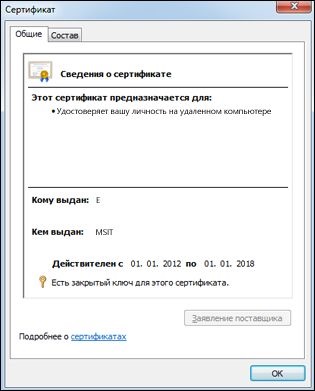
A digitális aláírás megbízhatóságának meghatározása
A megbízható aláírás érvényes a számítógép felhasználói fiókjában, amely megerősíti annak érvényességét. Ha az aláírást megnyitják egy másik számítógépen vagy egy másik fiókban, érvénytelennek tekinthető, mert nem bízik a tanúsítványkiadóban. Ezenkívül csak az olyan aláírás tekinthető érvényesnek, amelyik a kriptográfiai integritást megőrzi. Ez azt jelenti, hogy az aláírt tartalomra nem történt változtatás, az aláírási tanúsítvány érvényessége nem járt le, és maga a tanúsítvány nem lett visszavonva.
Érvénytelen digitális aláírások
A digitális aláírás sérült, mivel az aláírt tartalom megváltozott.
A tanúsítványt nem megbízható hitelesítő hatóság bocsátotta ki. Például rendelkezhetnek önaláírt tanúsítvánnyal. Ebben az esetben az aláírás újra érvényesülhet a kiadó bizalmának kifejezésekor.
Az aláírás létrehozásához használt tanúsítvány visszavonásra került, és az időbélyeg nem érhető el.
Az alábbi ábra az Aláírási területet érvénytelen aláírással látja el.
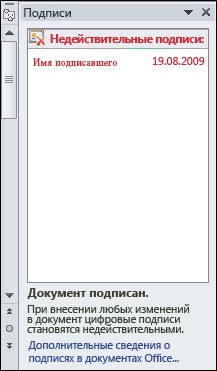
A digitális aláírások párbeszédpanelének hívása
Kattintson a Fájl fülre. Megjelenik a Microsoft Office Backstage nézet.
Kattintson a listában szereplő aláírás neve melletti lefelé nyílra. Válassza az Aláírás összetétel lehetőséget.
Megjelenik az Aláírás összetétele párbeszédpanel.
Az alábbi ábra mutatja az Aláírás összetétel párbeszédpanelt.
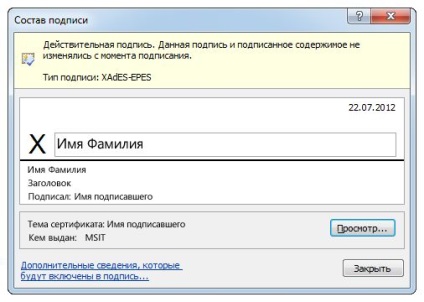
Mi a teendő, ha a digitális aláírás nem érvényes
Ha a digitális aláírások és a kapcsolódó tanúsítványok nem érvényesek, kövesse az alábbi lépéseket:
Vegye fel a kapcsolatot az aláíróval, és mondja meg neki az aláírással kapcsolatos problémát.
Jelentse ezt a rendszergazda felé, aki felelős a szervezet biztonsági rendszeréért.
Nem ajánlott csökkenteni a biztonság szintjét a megfelelő paraméterek használatával.
Digitális aláírások rögzíthető hibákkal
A kiadó nem érhető el (nem érhető el az interneten), ezért nem ellenőrizhető a tanúsítvány visszavonásának és az időbélyegek állapotának ellenőrzése.
Az aláírás létrehozásához használt tanúsítvány érvényességének lejárt és az időbélyeg nem érhető el.
A tanúsítványt kibocsátó gyökérigazoló hatóság nem megbízható.
Az alábbi ábra az Aláírási területet rögzíthetõ hiba mellett jeleníti meg.
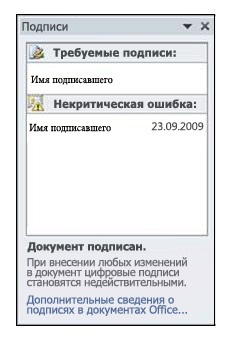
Fontos: Ha javítási hibát észlel, lépjen kapcsolatba a rendszergazdával. Talán képes lesz megváltoztatni az aláírás állapotát, és újra érvényre juttatni.
Részleges digitális aláírások
Az Office csomag felismeri ezeket az aláírásokat. Azonban valószínű, hogy azokat nem hozták létre az Office alkalmazásokban. Ha részleges digitális aláírással találkozik, és nem tudja, hogyan kell eljárnia, kérjen segítséget az informatikai rendszergazdától az aláírás forrásának meghatározásához.